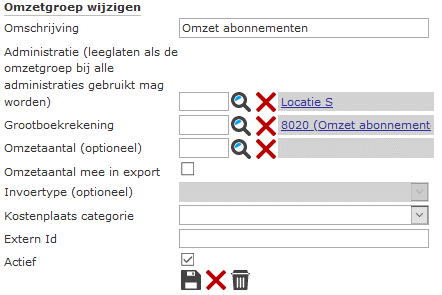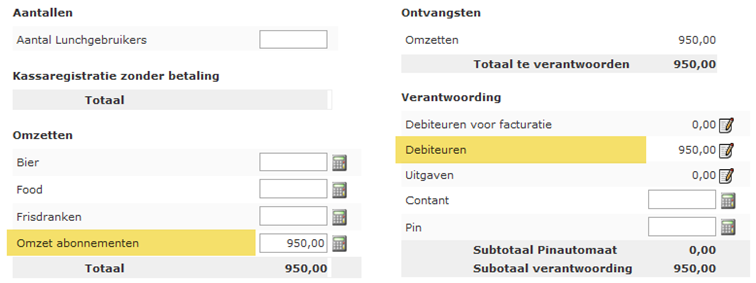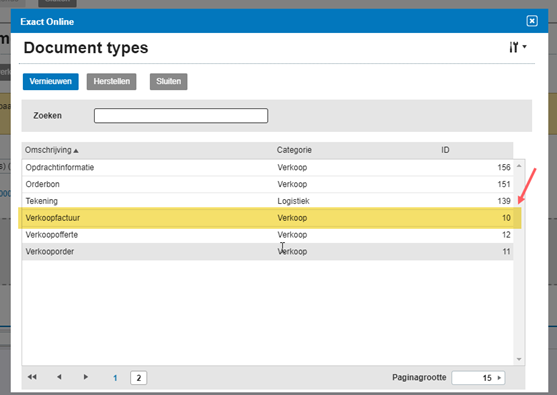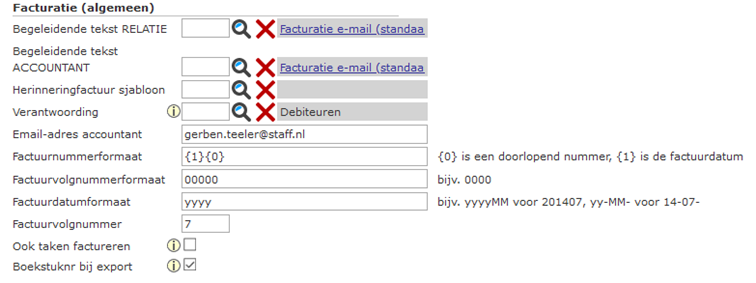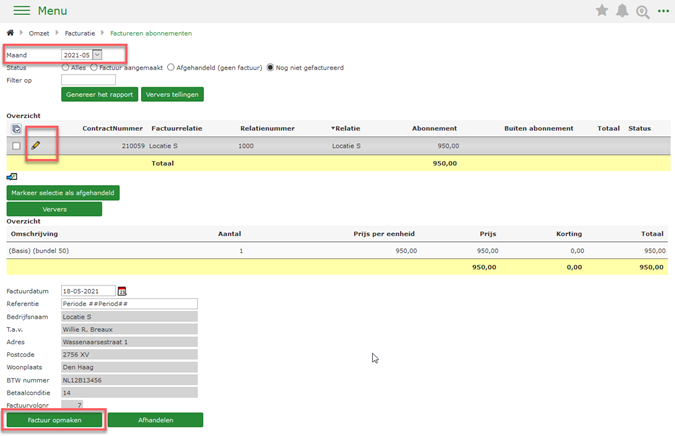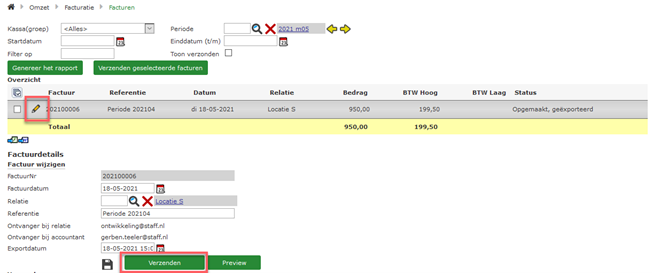In dit artikel leggen we uit hoe de instellingen werken voor een nieuwe inrichting van de Abonnementsfacturatie. Dit is een andere module dan de facturatie van debiteurenbonnen die binnen de omzetregistratie worden vastgelegd.
Pagina: (Relatie) Algemeen → Abonnementen
Terminologie #
Er worden twee termen gebruikt binnen deze functionaliteit: contract en abonnement. Dit betreft de CRM functionaliteit op pagina (Relatie) Algemeen > Abonnementen.
Het contract betreft de overeenkomst Deze heeft een begin- en einddatum, een standaard maximale staffelgrootte, er kan een referentie worden aangegeven, vastgelegd worden naar wie de factuur moet etc.
Binnen een contract vallen abonnementen op modules. Dus bijvoorbeeld een abonnement op de module Delen voor max. 15 personen en een abonnement op Dienstverlening catering voor maximaal 50 personen.
Abonnement instellen #
Je begint met het creëren van een prijslijst. Dat doe je op pagina Inrichting > Tabellen > Stamtabellen > Standaard keuzelijsten. De keuzelijst is ‘Whitelabel’. Hieraan kun je regels toevoegen, alleen de Titel is verplicht.
Hierna kun je Modules toevoegen aan de prijslijst. Dat doe je op pagina Inrichting > Tabellen > Stamtabellen > Standaard keuzelijsten. De keuzelijst is ‘MaxCC CRM modules’. Hieraan kun je regels toevoegen, alleen de Titel is verplicht. Modules zullen als regels worden weergegeven op de abonnementskaart.
Hierna kun je producten toevoegen aan de prijslijst. Dat doe je op pagina Inrichting > Tabellen > Producten. Voor een product met staffelprijzen gebruik je de maandelijkse staffel Items toevoegen onderaan de pagina. Een product dient gelijk te zijn aan een module en gekoppeld te worden aan de prijslijst en module.
Ga naar het CRM op pagina Relatie: Algemeen > Abonnementen. Hier stel je het contract in, kies de prijslijst en stel staffelgrootte in. Kies de relatie voor Periodieke facturatie, Contactpersoon en het Factuuradres. Vink aan welke modules actief (Act.) zijn en op de factuur moeten komen (Fact.).
Factuursjabloon instellen #
Als je een custom design van je factuur wilt maken, doe je dit op pagina Inrichting > Notificaties > Sjablonen. Maak een sjabloon van het type Brief Sjabloon.
- Replacement instellingen zijn: Replacement voor contractfacturen
- Replacement SQLId: Factuur (tblTORInvoice)
Kassa instellen #
Als eerste maak je een grootboekrekeningnummer aan op pagina Inrichting > Financieel > Administratie > Grootboekrekeningen. Let op! De omzet wordt excl. BTW geregistreerd, dus de grootboekrekening heeft BTW tarief Geen BTW.
Vervolgens maak je de omzetgroep aan op pagina Inrichting > Financieel > Omzet > Omzetgroep. Koppel het net aangemaakte grootboekrekeningnummer.
Als laatste voeg je de omzetgroep toe aan een kassa op pagina Omzet > Instellingen > Kassa. Koppel ook de Debiteuren betaalwijze aan deze kassa. Dit moet de debiteuren betaalwijze zijn die regelinvoer ondersteunt.
Administratie instellen #
Dit doe je op pagina Inrichting > Financieel > Administratie > Administraties. Op deze pagina handleiding gaan we er van uit dat de abonnementsfactuur ook direct in Exact Online geboekt wordt.
Onder de instellingen Exact Online vul je documenttype verkoopfactuur en Journaal verkoopfactuur.
De code Journaal verkoopfactuur moet matchen met de dagboekcode in Exact online op pagina Stamgegevens > Overzicht | Dagboeken. Het Documenttype moet matchen met de code van Document types in Exact online.
Hierna vul je de velden onder Facturatie (algemeen). De twee begeleidende teksten moeten een gekoppeld e-mail sjabloon hebben. De Verantwoording moet gekoppeld zijn aan Debiteuren zoals je hem eerder ook in de kassa gekoppeld hebt.
Als laatste voeg je de instellingen Facturatie (abonnementen) toe. Je koppelt het eerder aangemaakte sjabloon. Vervolgens koppel je ook de andere velden naar de instellingen die hierboven zijn gedaan.
Rechten #
Voor de verschillende handelingen in dit artikel zijn verschillende rechten nodig waarvan de meeste momenteel alleen voor beheerders beschikbaar zijn, dit artikel is dan ook grotendeels voor beheerders geschreven. Onderstaande rollen zijn t.b.v. de onderdelen die standaard bij de klant zelf liggen. Heb je interesse in het volledig zelf inrichten van deze functionaliteit? Laat dit dan aan ons weten via support@staff.nl.
- Relaties: Algemeen – T.b.v. het beheren van de relaties en de abonnementen
- Facturatie: Abonnementen – T.b.v. het kunnen opstellen van de abonnementsfacturen
- Facturatie: Abonnementen beheerder – T.b.v. het kunnen inrichten (instellen) van de abonnementen d.m.v. de tabellen.
Een abonnement factureren #
Stap 1 – De Factuur opmaken
Hiervoor ga je naar de Module Facturatie op pagina Administratie: Omzet > Facturatie > Factureren abonnementen. Selecteer de gewenste Maand (periode) en klik op de regel waarvan je de factuur wilt maken.
Controleer de gegevens en wanneer dit akkoord is, klik je op de knop Factuur opmaken.
Stap 2 – De factuur exporteren naar Exact
Dit doe je op pagina Administratie: Omzet > Facturatie > Facturen naar Exact. Selecteer je opgemaakte facturen en klik op de knop Exporteer naar Exact Online.
Stap 3 – De factuur naar de klant versturen
Dit doe je op pagina Administratie: Omzet > Facturatie > Facturen. Zoek de factuur op en klik op de knop Verzenden.
Resultaat #
Na het uitvoeren van de bovenstaande acties is het volgende gebeurd:
- Factuur automatisch als PDF in Exact Online geboekt
- Factuur per mail als PDF naar de debiteur verstuurd
- Factuurbedrag als omzet geboekt in de omzetregistratie
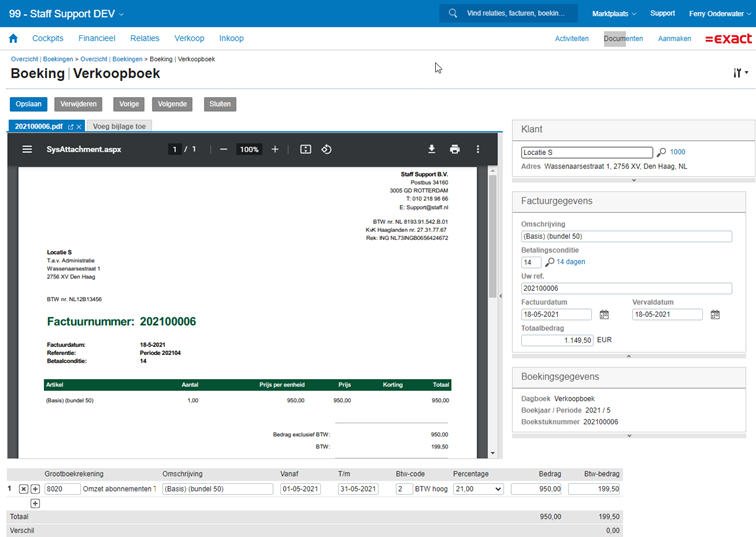
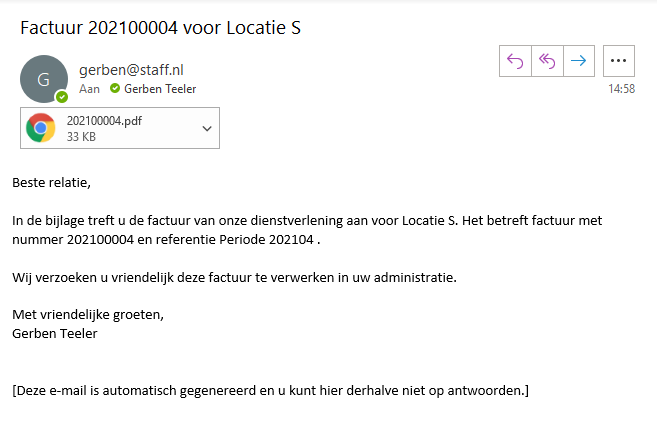
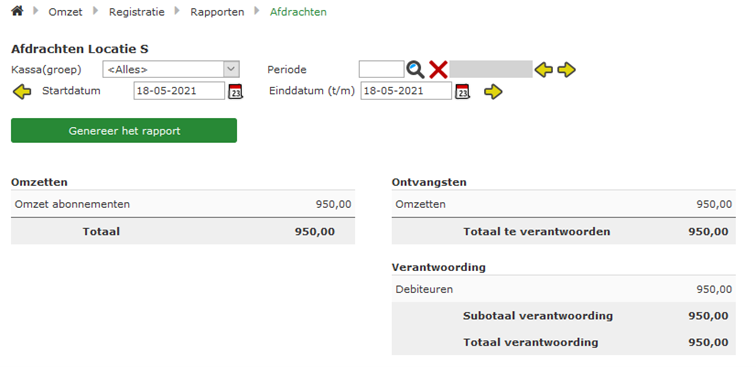
Foutieve factuur verwijderen of crediteren #
Dit hebben we omschreven in het artikel Foutieve factuur verwijderen of crediteren.